记事本作为Windows操作系统中非常实用的轻量级文本编辑工具,经常被用来快速记录信息或编写简单的文本文件。尽管它功能简洁,但通过一些设置,用户还是可以根据自己的喜好进行个性化调整,比如更改背景颜色。
更改记事本的背景颜色的具体步骤:
1. 访问注册表编辑器:
- 同时按下“Win + R”键,调出“运行”对话框。
- 输入“regedit”后,按回车键,将打开注册表编辑器。
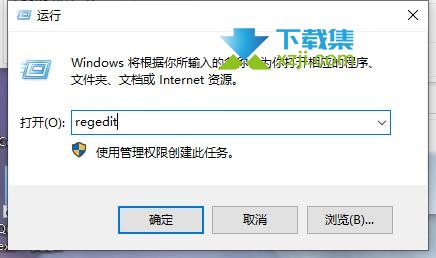
2. 定位到颜色设置的注册表项:
- 在注册表编辑器中,依次展开或点击左侧的目录,定位到“HKEY_CURRENT_USER\Control Panel\Colors”。
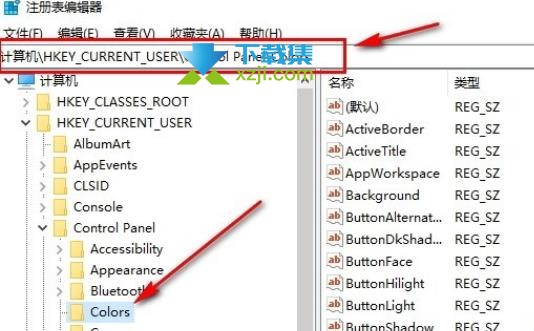
3. 修改背景颜色设置:
- 在详细信息窗格(即右侧窗格)中找到“Window”,这是控制多个应用程序(包括记事本)背景颜色的设置。
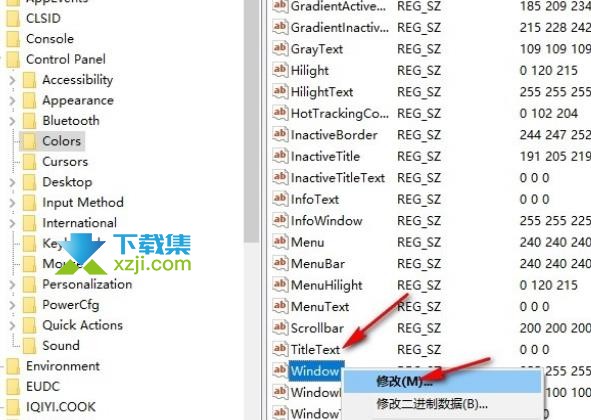
- 右键点击“Window”,从上下文菜单中选择“修改”。
- “数值数据”框中原本的值是代表颜色的RGB代码,通常是“255 255 255”(白色)。您需要输入新的颜色代码,也就是您希望的背景颜色对应的RGB值。例如,纯蓝色的RGB代码是“0 0 255”。
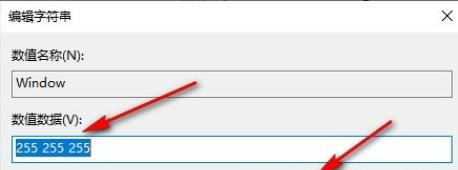
4. 保存更改并应用:
- 输入新的RGB代码后,点击“确定”来保存您的设置。
- 关闭注册表编辑器。
5. 验证设置是否生效:
- 更改可能需要您注销或重启计算机才能生效。
- 一旦计算机重启,打开记事本,您应该能看到背景颜色已经更改为您选择的颜色。
请注意,手动编辑注册表项可能会带来风险,因此强烈建议在进行更改前备份注册表。此外,输入的RGB颜色代码必须是有效的,错误的代码可能会导致不可预知的系统表现。如果您不熟悉RGB颜色代码,可以在线查找颜色选择器或颜色代码转换工具来获取正确的代码。
